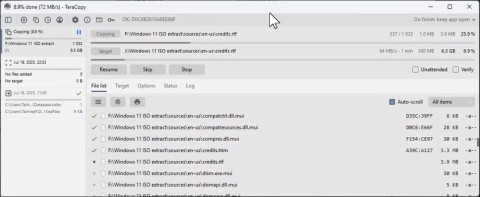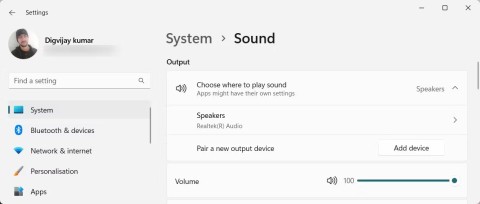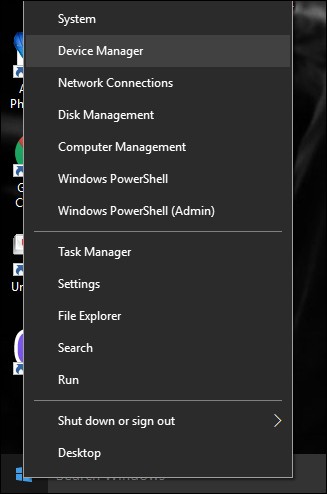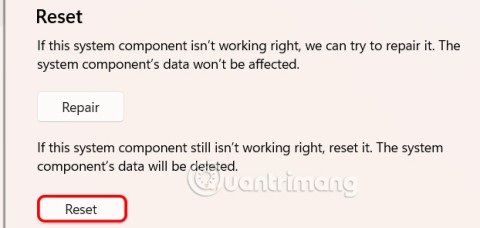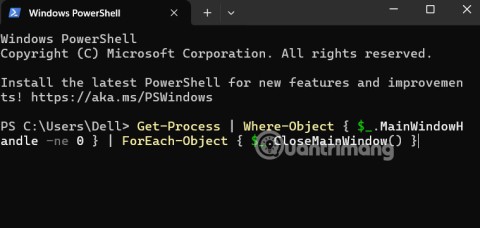Windows kurulumu sırasında yanlış bölgesel yapılandırma, kullanıcı dostu olmayan tarih ve saat biçimlerine neden olabilir. Örneğin ABD'de ay, günden önce yazılır ve bu durum diğer bölgelerdeki kullanıcılar için kafa karıştırıcı olabilir. Eğer Windows'ta tarih biçimiyle ilgili bir sorun varsa, aşağıdaki talimatları izleyerek kendiniz değiştirebilirsiniz.
İçindekiler
Windows 11'de tarih biçimini değiştirme
Ayarlar üzerinden formatı değiştirin
Adım 1:
Bilgisayarınızda Ayarlar'ı açmak için Windows + I tuş kombinasyonuna basın . Daha sonra kullanıcı Zaman ve Dil seçeneğine tıklar .

Adım 2:
Yanındaki içeriğe bakarak Dil ve bölge seçeneğine tıklayıp bilgisayardaki dili ve bölgeyi ayarlıyoruz.

Adım 3:
Daha sonra Bölgesel formata tıklayın ve görüntülenen listeden mevcut ülkeyi seçin.

Adım 4:
Ayarları genişletmek için ok simgesine tıklayın , ardından aşağıdaki Biçimleri değiştir'e tıklayın .

Daha sonra Kısa Tarih'te tarih formatını aşağıdaki seçeneklerle istediğimiz gibi ayarlayacağız .

Denetim Masası üzerinden biçimi değiştirin
Adım 1:
Windows + R kısayol tuşuna basıyorsunuz ve açılan Çalıştır arayüzüne timedate.cpl yazıyorsunuz .

Adım 2:
Windows 11'de tarih ve saat ayarlama arayüzünü görüntüleyin . Arayüzde Tarih ve saati değiştir'e tıklıyoruz .

Bilgisayarınızdaki takvim ayarlarını değiştirmek için Takvim ayarlarını değiştir'e tıklamaya devam edin .

Adım 3:
Öncelikle Format kısmında kullanıcı istediği ülkeye göre formatı seçiyor.

Daha sonra Kısa Tarih'in altından tarih ve saat formatını da seçerek bilgisayarınızı istediğiniz gibi ayarlayabilirsiniz.

Windows 10'da tarih ve saat biçimini değiştirme
Windows 10'da görüntülenen tarih ve saat biçimini değiştirmek için şu adımları izleyin:
Adım 1: Öncelikle Windows 10'daki Arama kutusuna tarihi değiştir anahtar kelimesini girin. Ardından arama sonuçları listesinde Tarih ve saat biçimini değiştir'e tıklayın.

Adım 2: Tarih ve saat biçimi ayar arayüzünde Kısa tarih, Uzun tarih, Kısa saat ve Uzun saat bölümlerinde farklı biçimleri seçebilirsiniz.
- Kısa tarih: Tarih/ay/yıl olarak 03/03/2021 biçiminde gösterilecektir.
- Uzun tarih: Gün, tarih, ay ve yılı şu biçimde görüntüler: Çarşamba, 3 Mart 2021.
- Kısa zaman: Saat, dakika, sabah/öğleden sonra olmak üzere zamanı gösterir: 08:28 AM.
- Uzun zaman: saat, dakika, saniye, am/pm: 08:28:29 AM olarak görüntülenir.

Ayrıca seçenekler listesinde istediğiniz tarih ve saat formatını bulamazsanız. Örneğin seçenekler listesinde sadece tarih ve saat biçimi eğik çizgi kullanıyor ve siz nokta tarih ve saat biçimini kullanmak istiyorsunuz. Bu durumda Denetim Masası arayüzüne erişerek istediğiniz tarih ve saat formatını ayarlayabilirsiniz.

Adım 3: Denetim Masası arayüzüne erişmek için Ayarlar arayüzünün sol üst köşesindeki geri okuna tıklayın.
Şimdi Zaman ve Dil'den Tarih ve Saat arayüzüne geri döneceksiniz.

Adım 4: Sağ çerçevedeki Tarih ve Saat arayüzünde, aşağı kaydırarak İlgili ayarlar altında Ek tarih, saat ve bölgesel ayarlar bağlantısını bulun ve tıklayın .

Adım 5: Ekranda Saat, Dil ve Bölge arayüzü görünecektir.
Adım 6: Sağ çerçevedeki Bölge bölümünde Tarih, saat veya sayı biçimlerini değiştir bağlantısını tıklayarak Bölge iletişim kutusunu açın.

Adım 7: Windows 10 ve 8.1 kullanıyorsanız, Bölge iletişim kutusunda Biçim sekmesini seçin , biraz aşağı kaydırın ve Ek ayarlar'a tıklayın .

Adım 8: Biçimi Özelleştir iletişim kutusunda Tarih sekmesine tıklayın .

Adım 9: Tarih biçimleri bölümünde Kısa Tarih bölümünü bulun, farklı biçimleri seçebilir ve burada tarih biçimlerini düzenleyebilirsiniz.
Kısa Tarih kutusuna kullanmak istediğiniz tarih biçimini girmeniz yeterlidir. Örneğin ay.gün.yıl formatı.
MM.dd.yyyy,... gibi farklı formatları seçmek için aşağı oka tıklayın. Örneğin 03.09.2016,...
Kısa tarih kutusuna kullanmak istediğiniz formatı girdikten sonra Uygula'ya tıklayın .

Ayrıca Saat sekmesine tıklayarak saat formatını değiştirebilirsiniz . Kullanmak istediğiniz formatı Kısa Süre kutusuna girin.

Tarih ve saat tercihlerinizi ayarladıktan sonra, Özelleştir Biçimi iletişim kutusunu kapatmak için Tamam'a tıklayın.

Bölge iletişim kutusunu kapatmak için Tamam'a tıklayın .

Denetim Masası ve Ayarlar penceresini kapatmak için sağ üst köşedeki X simgesine tıklayın.
Şimdi Görev Çubuğu'ndaki sistem tepsisinde tarih biçiminin değiştiğini görebilirsiniz.

Windows 7'de Tarih ve Saat Biçimi Ayarlarını Değiştirme
Windows 7'de Tarih ve Saat ayarları arayüzüne ulaşmak için öncelikle Başlat Menüsü butonuna tıklayın ve Arama kutusuna tarihi değiştir anahtar kelimesini girin.

Ardından, Bölge iletişim kutusunu açmak için arama sonuçları listesinde Tarih, saat veya sayı biçimini değiştir bağlantısını tıklayın .